آموزش word – قسمت سی ام(نمودار)
سلام
با سی و امین قسمت از آموزش های فارسی ورد در خدمتتون هستیم، تا به این جای کار مباحث بسیاری از این نرم افزار را گفتیم، در این جلسه قصد داریم بپردازیم به مبحث نمودارها، در ادامه همراه بپرسم باشید.
آموزش:
از نمودار معمولا برای نشان دادن آمار استفاده میشود که در word به سادگی میتوانیم نمودار های زیبا و حرفه ای رسم کنیم.
- برای رسم نمودار از سربرگ Insert و از بخش Illustrations روی گزینه Chart کلیک کنید.

chart
- با انتخاب گزینه Chart پنجره ای مطابق شکل زیر باز می شود که در این پنجره می توانید انواع نمودار ها را انتخاب و رسم کنید، نمودارهایی از جمله میله ای، نقطه ای، قطعه ای و … .
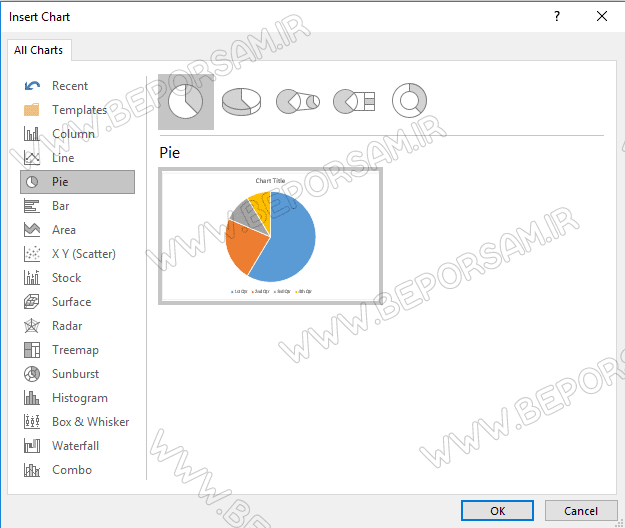
insert-chart
حالا می توانید یکی از نمودارها را انتخاب کنید، با این کار پنجره ای مشابه نرم افزار اکسل برای شما باز می شود که میتوانید داده های خود را وارد کنید تا نمودار طبق داده های شما رسم شود.
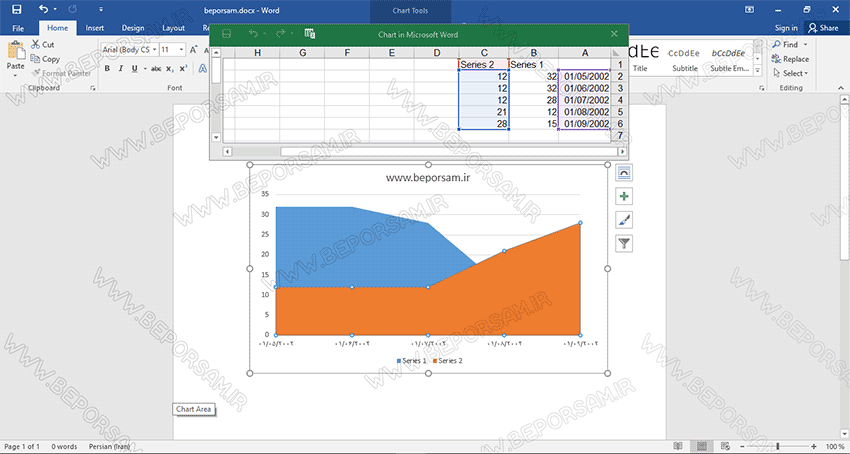
edit-chart
بعد از رسم نمودار دو سربرگ به نام های Format و Design ظاهر می شود، که با سربرگ Format تا به اینجای کار باید آشنایی کامل داشته باشید(در جلسات قبلی به مکرر با این سربرگ کار کردیم)، اما در سربرگ Design بخش های مختلفی وجود داره که در ادامه توضیح مختصری میدهیم.
بخش Chart Layouts
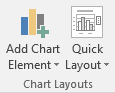
chart-layouts
– Quick Layout: در این قسمت میتوانید یکی از طرح بندی های دلخواه را انتخاب کنید تا نمودار شما واضح تر و نمایان تر جلوه نماید.
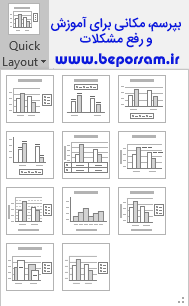
quick-layout
– Add Chart Element: این گزینه به شما امکان افزودن اجزایی را به نمودار میدهد که به تعدادی از آنها اشاره می کنیم:
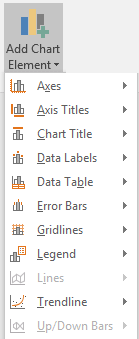
add-chart-element
- Axes: تنظیمات نوشته های محور x ,y را فراهم می سازد.
- Axis Titles: به شما این امکان رو میده تا برای محور x,y عنوان و توضیح رو ایجاد کنید.
- Chart Title: برای ایجاد عنوان نمودار به کار می رود.
- Data Labels: می توانید میزان داده های هر ستون را به نمایش در آورید.
- Gridlines: امکان ایجاد تنظیمات خطوط محور عمودی و افقی را برایتان میسر می سازد.
- Legend: با این گزینه می توانید اطلاعات نمودار را به راحتی تغییر مکان دهید و به تنظیمات حرفه ای آن بپردازید.
- Trendline: برای ایجاد خط های سعودی و نزولی روی نمودار به کار می رود.
بخش Chart Styles
در این قسمت می توانید رنگ بندی، شکل و بافت نمودار را تغییر دهید.

chart-styles
بخش Data
در این بخش ۴ گزینه وجود دارد که در ادامه به توضیح هر یک می پردازیم:
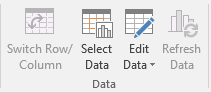
data
- Switch Row/Column: برای جابجا کردن عنوان های محور x بجای عنوان های محور y بکار می رود.
- Select Data: برای ویرایش اطلاعات مربوط به جدول نمودار استفاده می شود.
- Edit Data: پنجره Excel را به منظور ویرایش داده های جدول باز میکند.
- Refresh Data: اطلاعات جدول را به حالت اول باز می گرداند.
بخش Type
در این بخش یک گزینه به نام Change Chart Type قرار دارد که از این گزینه می توانید برای تغییر نوع نمودار استفاده کنید.
این قسمت از آموزش هم نیز به پایان رسید، همراه ما باشید با دیگر آموزش ها …
برای مشاهده دیگر آموزش های مقدماتی تا پیشرفته ورد، کلیک کنید.
موفق باشید.








ارسال نظر
شما باید وارد شوید یا عضو شوید تا بتوانید نظر ارسال کنید